文件|IntelliJ IDEA 超实用技巧分享,不能再全了!

文章插图
来源:juejin.im/post/5d47f4e851882534d152a206
前言
高效率配置
日常使用 必备快捷键(★★)
编码效率相关(★★)
代码调试 源码阅读相关(★★★)
插件方面
前言
工欲善其事
必先利其器
最近受部门的邀请,给入职新人统一培训IDEA,发现有很多新人虽然日常开发使用的是IDEA,但是还是很多好用的技巧没有用到,只是用到一些基本的功能,蛮浪费IDEA这个优秀的IDE。同时,在这次分享之后,本人自己也学习到了一些新的使用技巧,所以借着这次机会,一起分享出来。希望可以帮到一些人。
【 文件|IntelliJ IDEA 超实用技巧分享,不能再全了!】高效率配置
1. 代码提示不区分大小写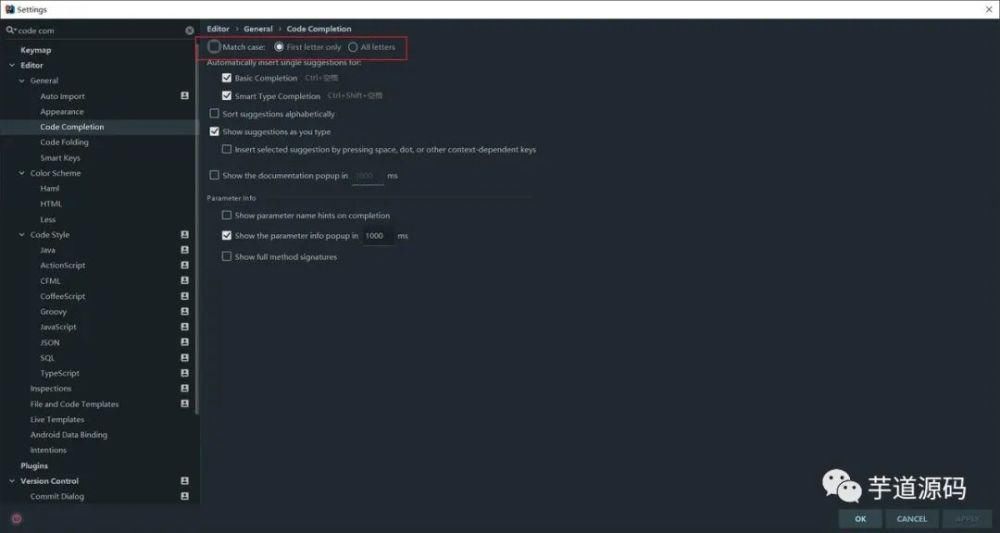
文章插图
(低版本 将 Case sensitive completion 设置为 None 就可以了)
2. 自动导包功能及相关优化功能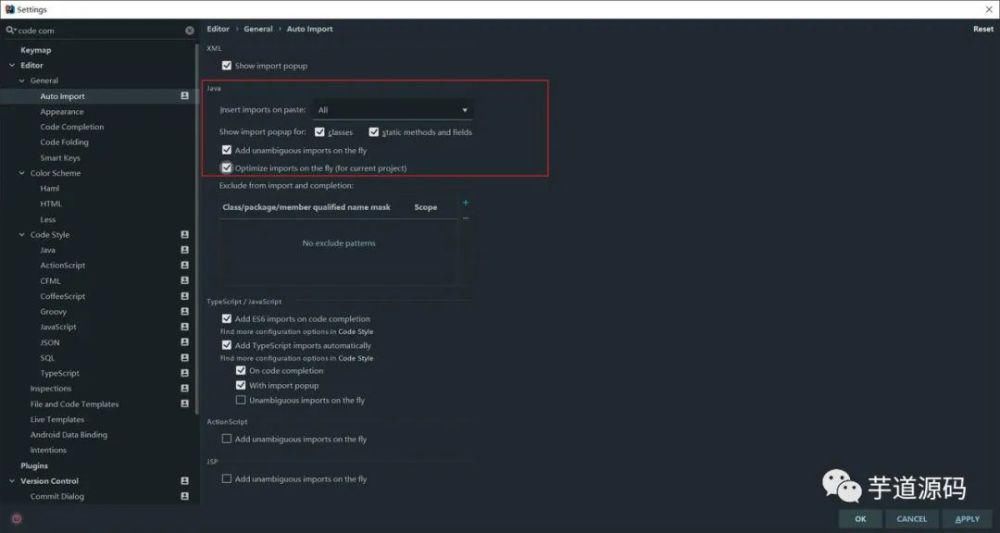
文章插图
3. CTRL + 滑动滚轮 调整窗口显示大小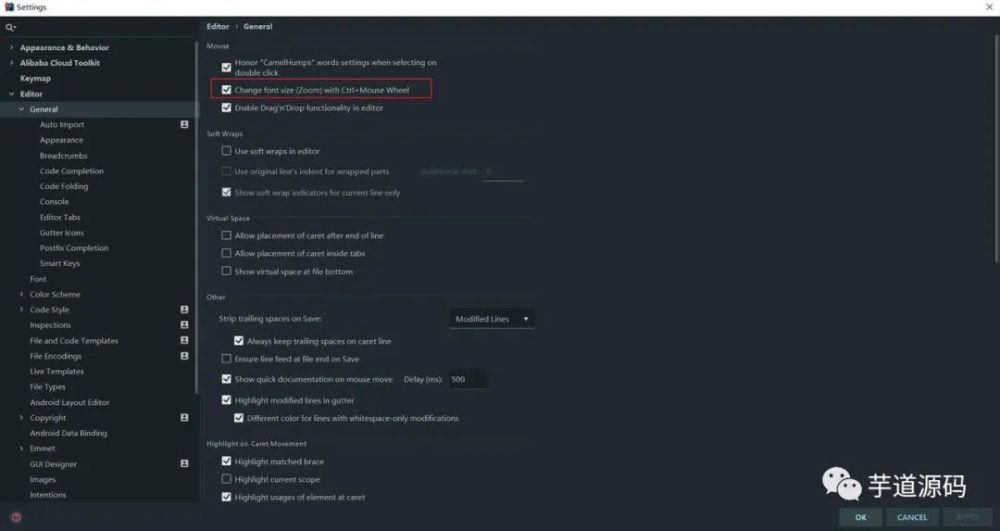
文章插图
选择之后,就可以通过CTRL+滑动滚轮的方式,调整编辑器窗口的字体大小
4. tab 多行显示
这点因人而异,有些人喜欢直接取消所有tab,改用快捷键的方式,我屏幕比较大,所以喜欢把tab全部显示出来。
,取消勾选 选项。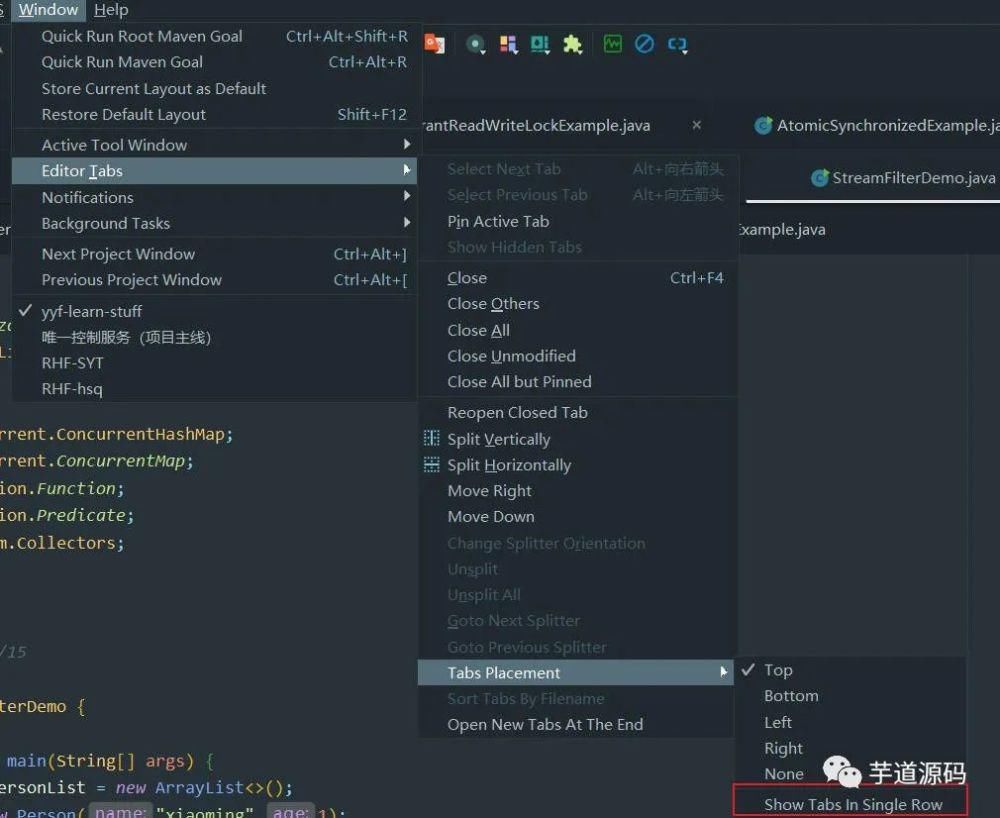
文章插图
效果如下:
5. 代码编辑区显示行号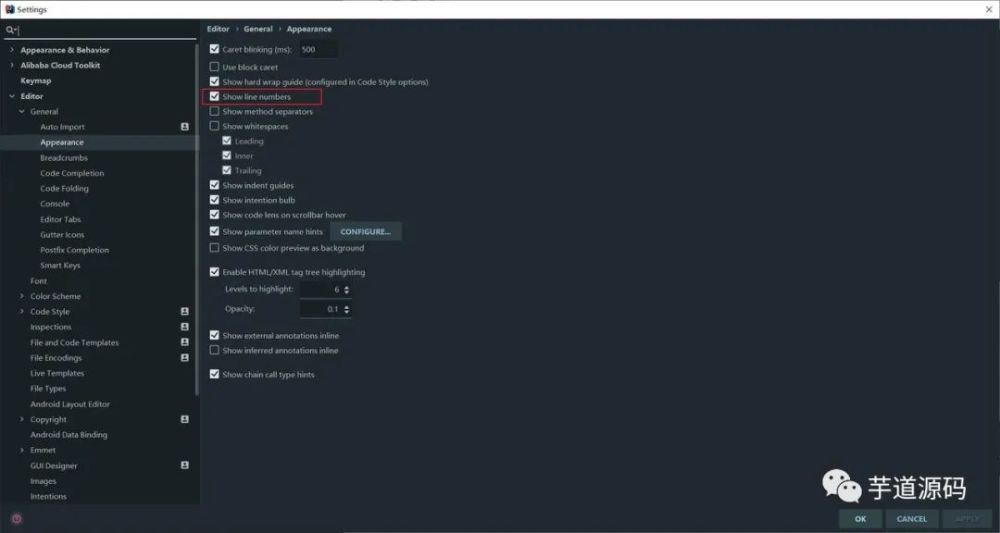
文章插图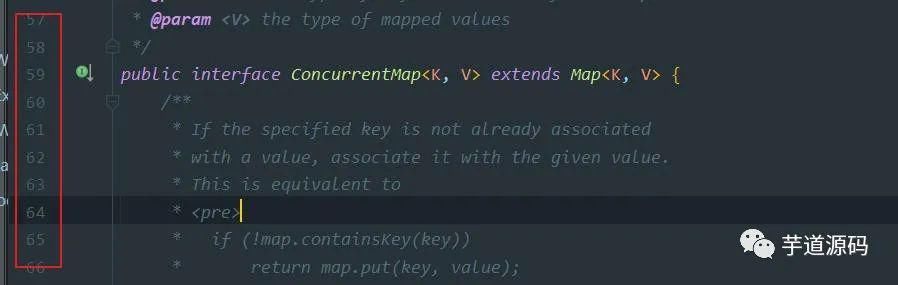
文章插图
6....
日常使用 必备快捷键(★★)
查找
跳转切换
编码相关
代码阅读相关
版本管理相关
更多快捷键请参考此文章 github.com/judasn/Inte…
mac os快捷键请参考本文章 github.com/judasn/Inte…
编码效率相关(★★)
文件代码模板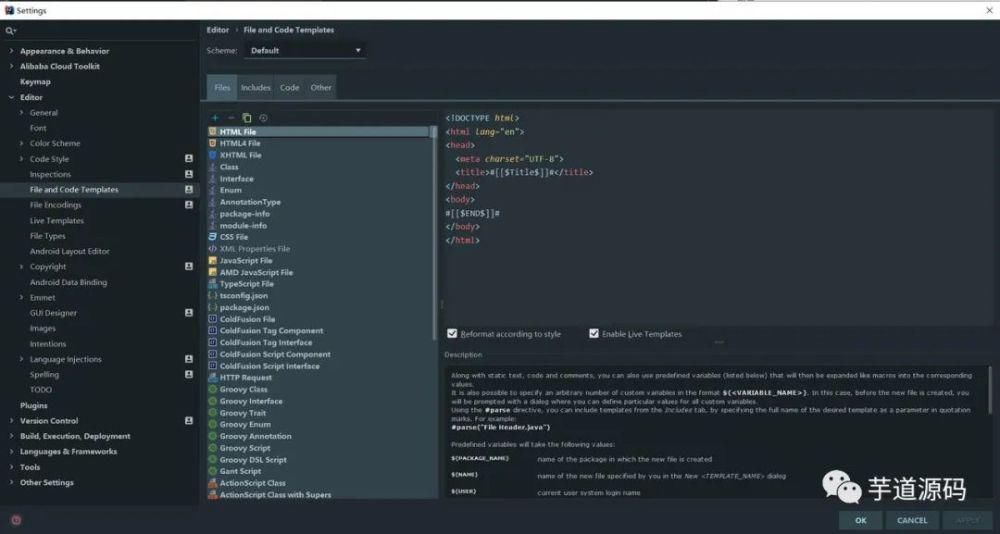
文章插图
在这里可以看到IDEA所有内置的文件代码模板,当你选择某个文件生成时,就会按照这里面的模板生成指定的代码文件。
另外,你可以在这里设置文件头。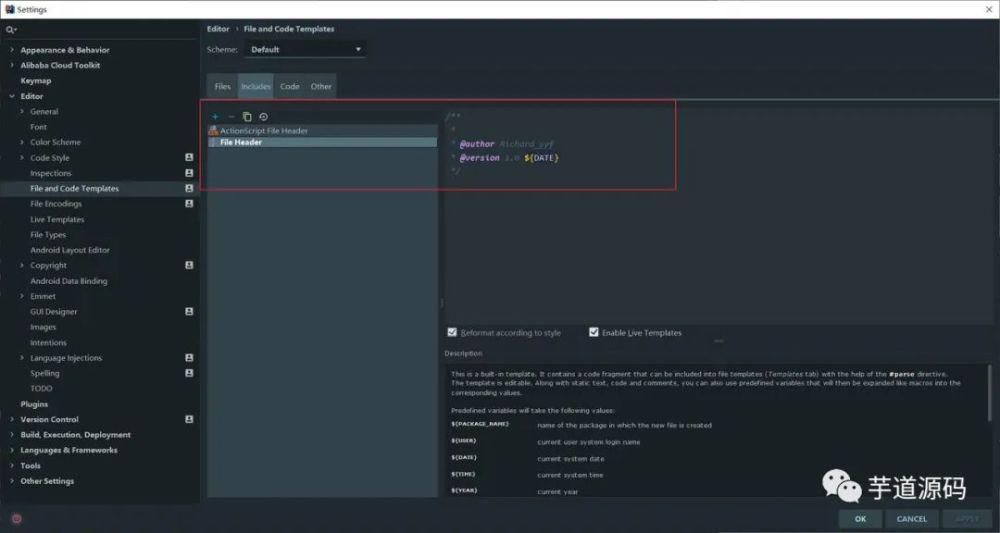
文章插图
设置之后,效果如下
实时代码模板
IDEA提供了强大的实时代码模板功能,并且原生内置了很多的模板,比如,当你输入或者,就会快速自动生成和的代码块。
这些的模板可以在看到。使用者可以按照自己的使用习惯来熟悉相关的代码模板。
文章插图
定制代码模板
IDEA也提供自己定制实时代码模板的功能。
创建自己的模板库
创建定制的代码模板
图中的就存放着我自己定义的代码模板。
其他
CRTL+ALT+T
提供的是代码块包裹功能 - Surround With。可以快速将选中的代码块,包裹到选择的语句块中。
本地历史版本
IDEA 自带本地版本管理的功能,能够让你本地编写代码变得更加的安心和方便。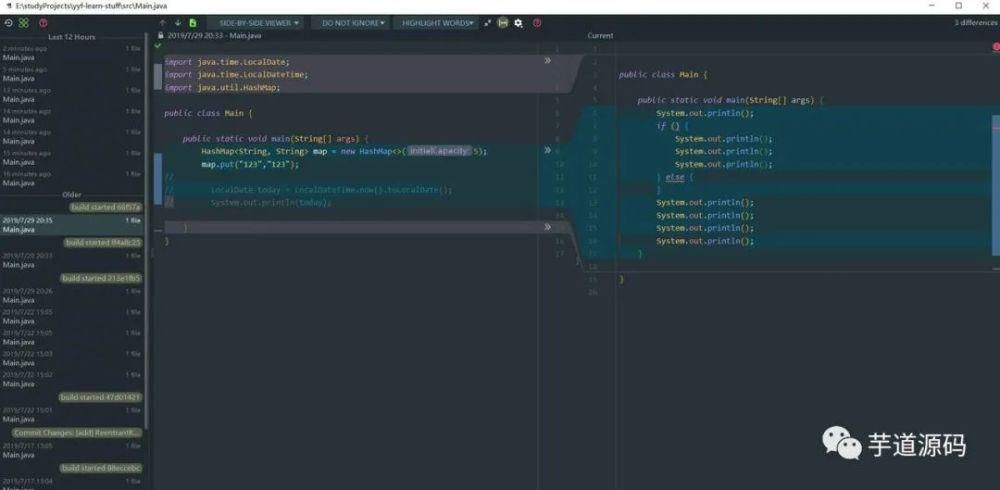
文章插图
代码调试 源码阅读相关(★★★)
视图模式
IDEA提供两种特殊的视图模式,
Presentation Mode - 演示模式,专门用于Code Review这种需要展示代码的场景
Distraction Free Mode - 禅模式,专注于代码开发
代码调试
1. 条件断点
IDEA 可以设置指定条件的断点,增加我们调试的效率。
2. 强制返回
IDEA 可以在打断点的方法栈处,强制返回你想要的方法返回值给调用方。非常灵活!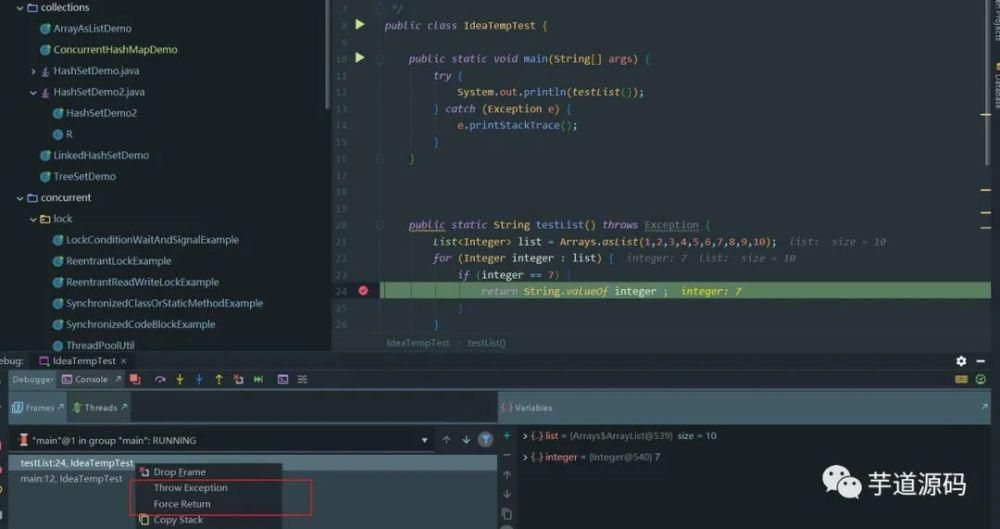
文章插图
文章插图
3. 模拟异常
IDEA 可以在打断点的方法栈处,强制抛出异常给调用方。这个在调试源码的时候非常有用。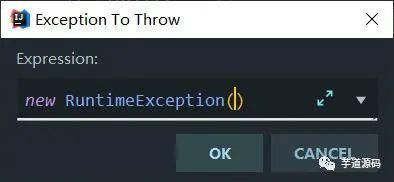
文章插图
4. Evaluate Expression
IDEA 还可以在调试代码的时候,动态修改当前方法栈中变量的值,方便我们的调试。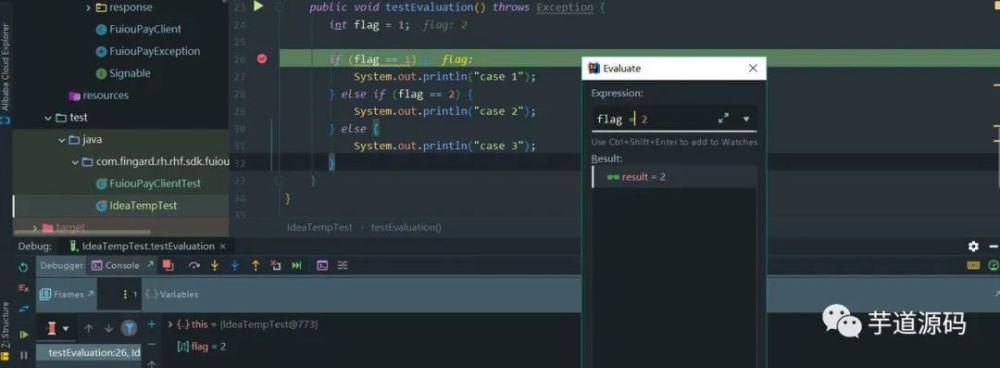
文章插图
插件方面
插件安装
插件安装,可以直接在IDEA的插件库中实时搜索安装。
插件推荐
本人日常开发中使用的插件
- 显卡|文件存储全靠它 这四款优盘买了不后悔
- intellij|JetBrains 官宣:IntelliJ IDE 新增支持远程开发
- |文件存储全靠它 这四款优盘买了不后悔
- USB|在Windows上看不到USB驱动器的文件和文件夹怎么办?
- 沈向洋|沈向洋:我有了一个 IDEA
- 沈向洋:我有了一个 IDEA
- IDEA成立联合实验室,万科、美团、九坤均有参与|最前线
- 华为|还是来了!阿里云盘增加限制:下载超100MB文件要打开客户端
- 用户|还是来了!阿里云盘增加限制:下载超100MB文件要打开客户端
- 华为鸿蒙系统|鸿蒙系统用户达到1亿,却被用户吐槽,耗电快文件夹弊端成为缺点
